
Mengubah mesin pencari default di Microsoft Edge cukup mudah. Sekarang, dibutuhkan beberapa langkah lebih dari sebelumnya. Pengguna Windows 10 versi Rusia secara default menerima pencarian dari Edge di Yandex, dalam artikel ini Anda akan belajar cara mengubah mesin pencari default di browser Edge.
Berikut adalah lima langkah yang perlu Anda ikuti untuk mengubah mesin pencari default Anda di Microsoft Edge..
Cara mengganti mesin pencari di Edge.
Langkah 1: Untuk mengubah mesin pencari di browser Edge. Sebagai contoh, buka beranda mesin pencari pilihan Anda - Google.com, Google.ru atau Google.com.ua dan buka pengaturan browser Anda (seperti yang ditunjukkan pada gambar).
Langkah 2: Pergi ke menu di sudut kanan atas Edge atau gunakan perintah Alt + X keyboard untuk pergi ke menu "Opsi".
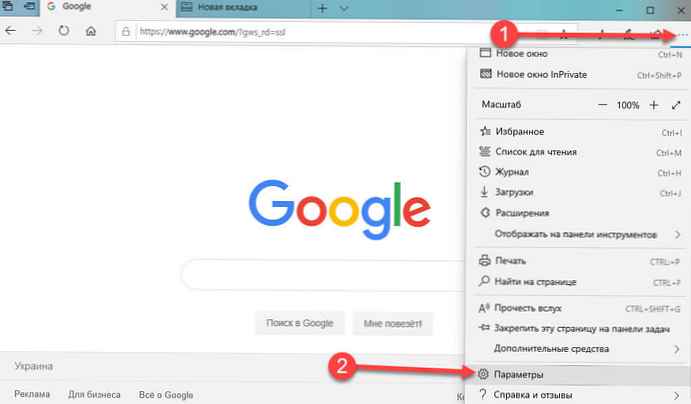
Langkah 3: Pergi ke bagian ini "Mahir", gulir ke bawah ke menu "Cari di bilah alamat" dan pilih Ubah Layanan Pencarian.
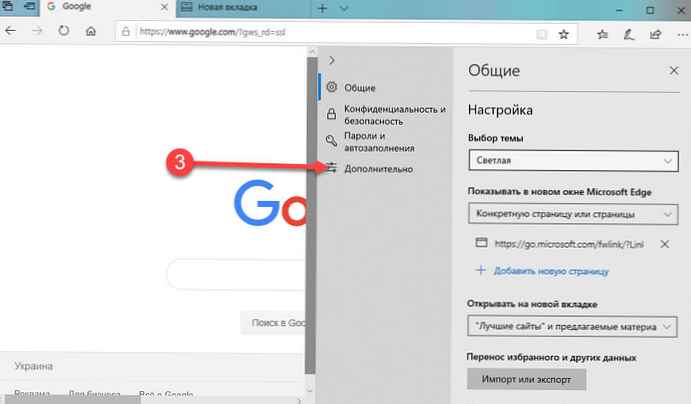
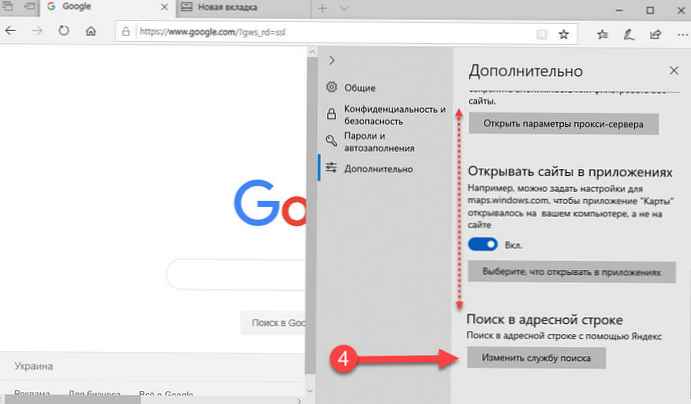
Langkah 4: Pilih layanan pencarian dari daftar yang ingin Anda gunakan sebagai mesin pencari default.
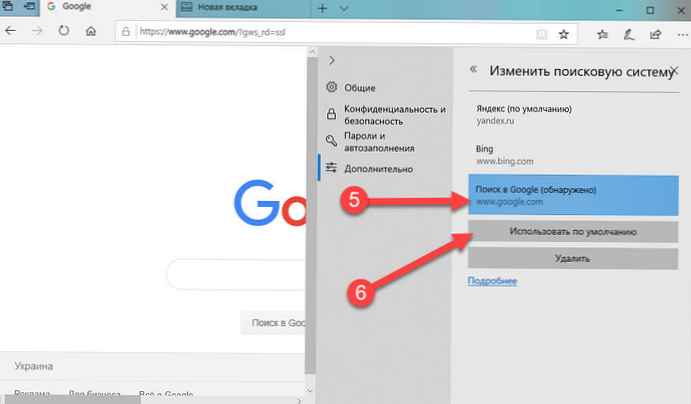
Langkah 5: Tekan tombol Gunakan sebagai standar.
Semua!
Sekarang, di Microsoft Edge, Anda tidak perlu pergi ke beranda mesin pencari untuk menemukan sesuatu. Sebagai gantinya, Anda dapat memasukkan semua yang Anda cari di bilah alamat Microsoft Edge untuk mencari.
Microsoft mencatat bahwa:
"situs web apa pun yang menggunakan teknologi Opensearch, dapat digunakan sebagai mesin pencarian default ".
Selain mesin pencari tradisional, Anda juga dapat mengubah mesin pencari default Anda ke situs web lain. Percaya atau tidak, tapi Wikipedia dan Twitter gunakan OpenSearch dan Anda dapat menjadikan situs web apa pun sebagai mesin pencari default di Microsoft Edge.











